Quando si posiziona un elemento o si disegna una linea, è possibile utilizzare gli snap ad oggetto per eseguire l'allineamento alla geometria esistente. È possibile attivare o disattivare gli snap, definire gli incrementi di snap e utilizzare i tasti di scelta rapida e gli snap predefiniti per aumentare la produttività.
Quando si posiziona un elemento o si disegna una linea retta, un arco o un cerchio in Revit LT, vengono visualizzati i punti e le linee di snap per semplificare l'allineamento dell'elemento o della linea alla geometria esistente. Nell'area di disegno i punti di snap sono rappresentati da forme quali triangoli, quadrati, rombi e così via. Le linee di snap sono invece rappresentate da linee tratteggiate.
Nella figura seguente vengono illustrati il punto medio di snap, rappresentato da un triangolo, e la linea di snap tratteggiata.
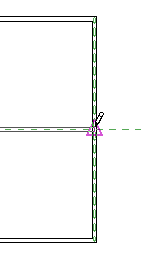
La finestra di dialogo Snap consente di attivare e disattivare gli snap ad oggetto e specificare gli incrementi di snap quota. Le impostazioni vengono mantenute per l'intera durata di una sessione software. Vengono applicate a tutti i file aperti nella sessione, ma non vengono salvate con il progetto.
Incrementi di snap
Quando si posiziona un elemento in una vista di progetto, lo snap varia in base ad incrementi definiti.
Ad esempio, se si disegna un muro e si sposta il cursore da sinistra a destra nell'area di disegno, le dimensioni del muro aumentano in base al valore impostato in Incrementi snap quota distanza. In modo analogo, quando si colloca un elemento con un determinato angolo, le quote angolari di snap aumentano in base al valore impostato in Incrementi snap quota angolare.
Se si esegue lo zoom avanti nella vista, gli incrementi di snap diventano più piccoli. Se si esegue lo zoom indietro, gli incrementi di snap diventano più grandi. È possibile definire gli incrementi di snap nella finestra di dialogo Snap.
Tasti di scelta rapida per le funzioni di snap
Quando si lavora ad un progetto, è possibile sostituire temporaneamente le impostazioni di snap mediante i tasti di scelta rapida o il menu di scelta rapida. Le sostituzioni temporanee hanno effetto solo su una singola selezione.
Ad esempio, se occorre eseguire solo una volta lo snap al centro di un arco, digitare SC sulla tastiera o scegliere Sostituzioni di snap Centri dal menu di scelta rapida in modo che vengano riconosciuti come opzioni di snap solo i centri degli archi.
Centri dal menu di scelta rapida in modo che vengano riconosciuti come opzioni di snap solo i centri degli archi.
In seguito ad una selezione, vengono ripristinate le impostazioni di snap specificate nella finestra di dialogo Snap.
Snap predefiniti
Gli snap predefiniti sono punti di snap distanti dalla posizione corrente del cursore. Se ad esempio il cursore è posizionato sul punto medio di un muro, lo snap predefinito potrebbe essere visualizzato all'estremità del muro.
Gli snap predefiniti vengono applicati quando si disattiva la modalità di snap ad oggetto Più vicino mediante i tasti di scelta rapida o la finestra di dialogo Snap.